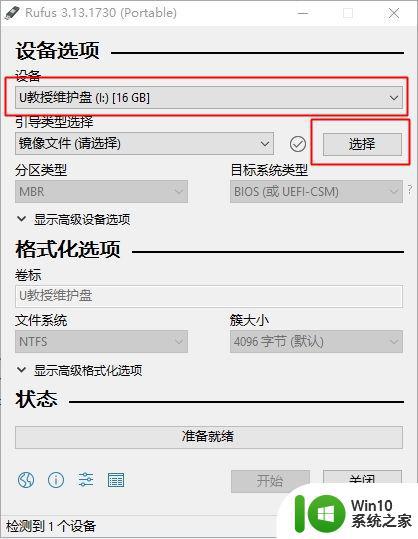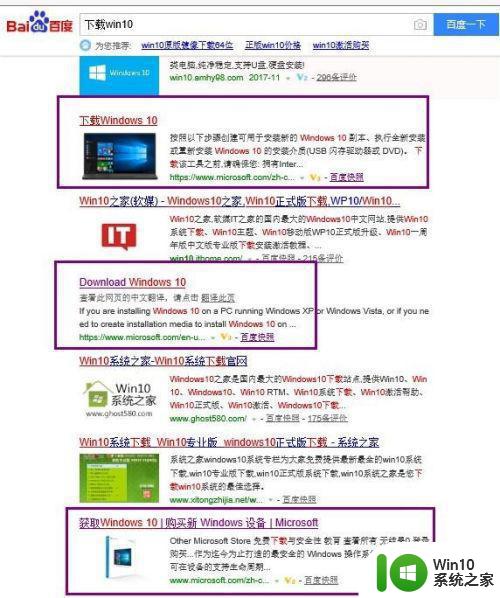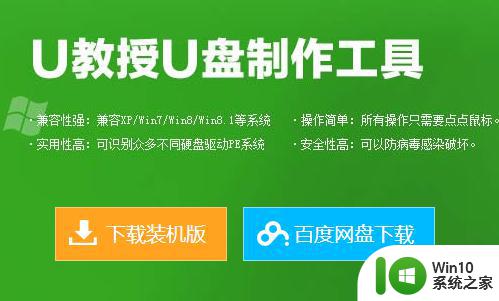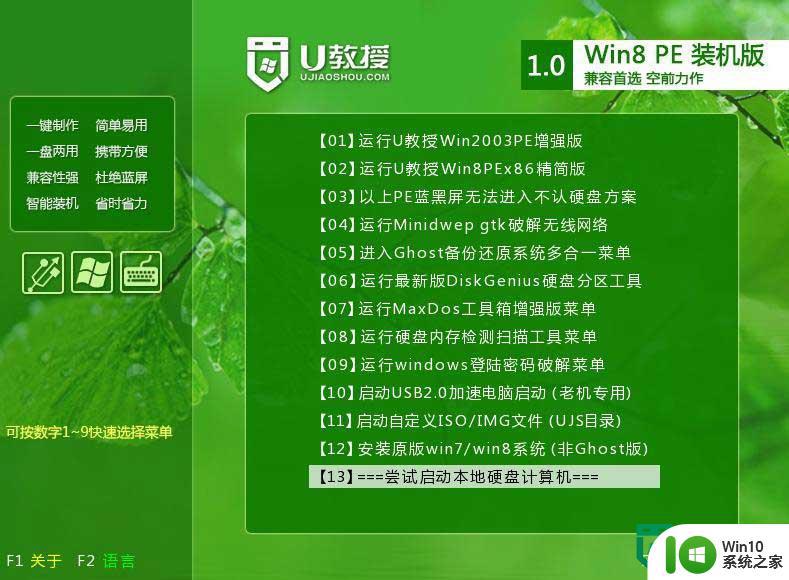win10系统u盘制作教程 win10系统u盘安装步骤详解
在当今数字化时代,Win10系统已经成为许多人的首选操作系统之一,而制作Win10系统U盘安装盘则是非常重要的一步。本文将详细介绍Win10系统U盘制作教程及安装步骤,帮助您轻松完成Win10系统的安装。随着技术的不断发展,使用U盘安装系统已经成为一种更加便捷和高效的方式,让您可以更快速地享受到Win10系统带来的便利和功能。
win10系统u盘安装步骤详解:
1、将制作好的win10系统之家u盘启动盘插入usb接口(台式用户建议将u盘插在主机机箱后置的usb接口上),然后重启电脑,出现开机画面时,通过使用启动快捷键引导u盘启动进入到win10系统之家主菜单界面,选择“【02】”回车确认。
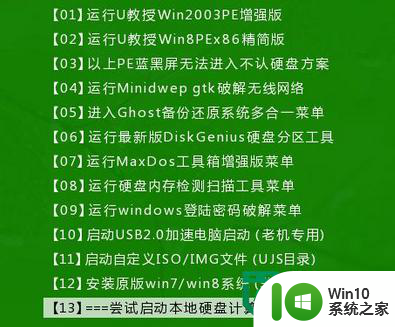
2、成功登录到win10系统之家pe系统桌面后,系统会自动弹出win10系统之家PE一键装机工具,点击“更多”按钮浏览事先存放在u盘中的win10系统镜像包。
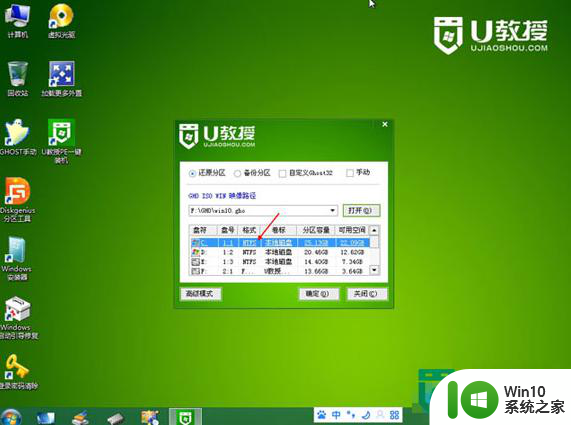
3、在弹出的打开窗口中,打开存放在win10系统之家u盘启动盘里面的win10系统镜像包。
4、打开系统镜像包之后,返回到win10系统之家PE一键装机工具窗口,指定一个磁盘作为安装win10系统的系统盘,然后点击“确定(Y)”按钮。
5、在弹出的确认提示窗口中点击“确定(Y)”按钮开始还原系统操作,并且耐心等待系统还原完成到电脑重启即可。
6、耐心等待系统自动安装过程直到系统安装完成进入系统桌面即可。
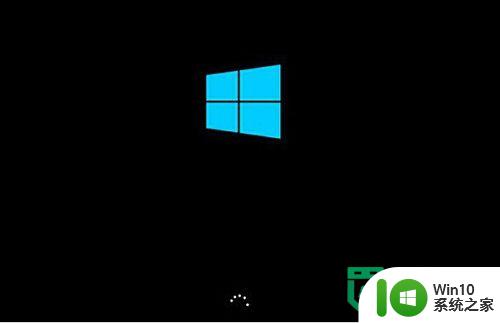
以上就是win10系统u盘制作教程的全部内容,还有不懂得用户就可以根据小编的方法来操作吧,希望能够帮助到大家。